虚拟机怎么联网?为您详细讲解两种方法
虚拟机是通过软件模拟的,有完整的硬件系统功能,又运行在一个完全隔离的环境中的完整计算机系统。它是一个软件意义上的电脑,能完成实体计算机能完成的工作。
虚拟机联网和普通计算机联网一样,能帮助用户通过网络获取和使用自己想要的资源,拓展计算机的功能,实现软件更新和文件共享。
普通计算机联网大家都比较熟悉,接下来我们说一说虚拟机怎么联网。
虚拟机怎么联网
目前比较流行的虚拟机软件,是VMware Workstation,接下来我们就以VMware Workstation为例为大家讲解一下,虚拟机怎么联网。
虚拟机连接网络的方法有很多种,比较常用的有三种模式,包括桥接模式、NAT模式和主机模式,其中主机模式也无法连接外网,而是进行主机和虚拟机之间的连接,因此本文主要为大家介绍如何通过前两种模式实现虚拟机连接网络。
方法一.桥接模式实现虚拟机连接网络
桥接模式中虚拟机和主机连接入同一个网络中,相当于把主机虚拟为一个交换机,实现虚拟机联网,因此在进行虚拟机配置之前,要先查看物理机的网络配置。
快捷键“Windows+R”,输入“cmd”打开命令窗口,输入“ipconfig/all”可以查看网络配置信息,将这些信息记录下来,然后打开虚拟机进行设置。
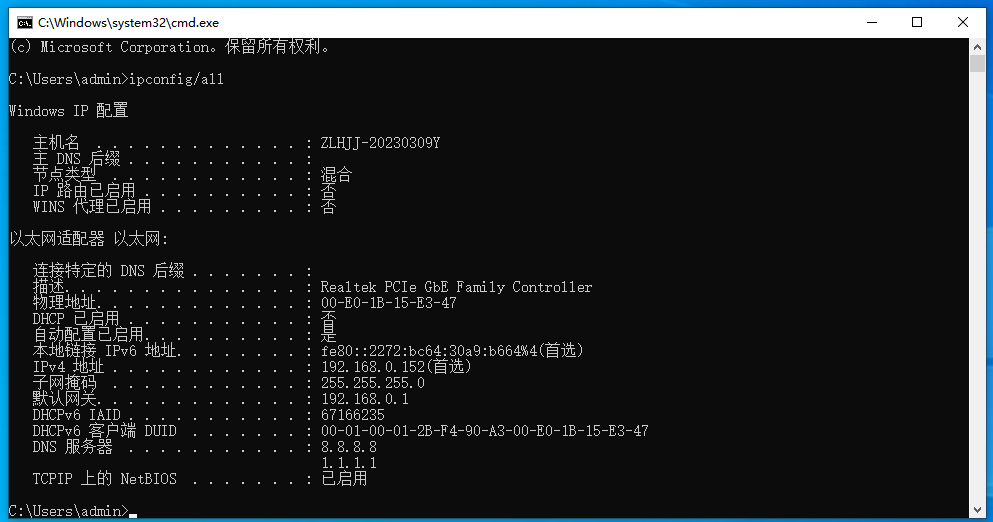
桥接模式下虚拟机怎么联网?具体设置步骤如下:
步骤1. 打开虚拟机,点击左上角的虚拟网络编辑器,选择“桥接模式”,并选择“自动设置”。
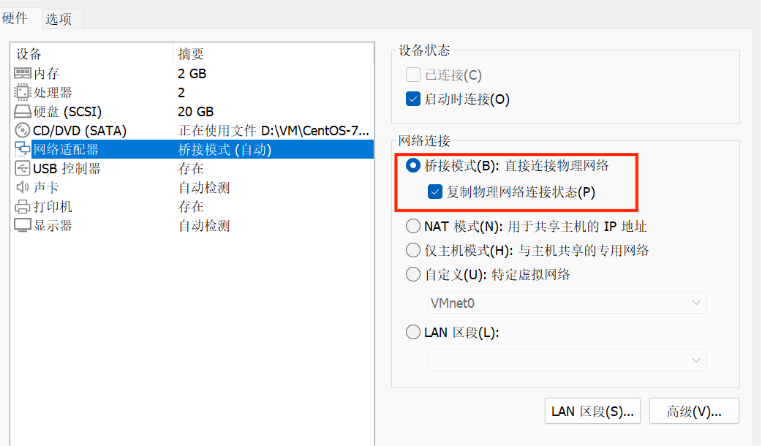
步骤2. 打开网络设置,选择“更改适配器选项”,右键网卡,选择属性,手动配置“Internet协议”,将IP地址设置为与物理机同网段地址,子网掩码、DNS服务器、默认网关都和物理机相同,配置完成后点击确认。
步骤3. 配置完成后检查确认是否联网成功。打开虚拟机DOS,ping一个网址,检查有无响应。
方法二.NAT模式实现虚拟机连接网络
同样这种配置方法联网也需要查看网络连接,方法如上,查看完毕后我们来看一看NAT模式下虚拟机怎么联网:
步骤1. 进入虚拟机设置,选择网络适配器为“NAT模式”。
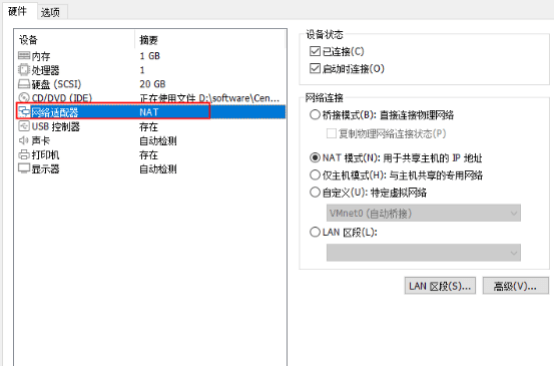
步骤2. 打开“虚拟网络编辑器”,选择VMnet8,点击“更改设置”,配置Vment8的IP地址、子网掩码、默认网关。
步骤3. 配置虚拟网络编辑器,网关IP和VMnet8的默认网关一致。
步骤4. 配置IP地址,GATEWAY的默认网关和VMnet8的一致,IP地址和VMnet8的IP地址不同。
步骤5. 关闭防火墙,只要能确保虚拟机的防火墙允许网络联通,也可以不关闭。同样的ping一下测试网络连通性。
结论
总的来说,虚拟机连接网络能帮助我们更好地获取网络资源,以及分享计算机文件,本文为大家详细介绍了虚拟机怎么联网,帮助大家解决虚拟机联网问题。
